
Съдържание
Когато отворите Центъра за управление на iOS 11, ще видите широк спектър от нови икони и в зависимост от това как ги докосвате, те могат да се променят от синьо или зелено до бяло или сиво и дори със зачеркнат символ. Това е стандартно за iPhone X, iPhone 8, iPhone 8 Plus и ще го виждате на всеки iPhone, работещ с iOS 11 или по-нова версия. В началото е объркващо, особено сега, когато подслушването на WiFi или Bluetooth всъщност не се изключва, но е лесно да се разбере, след като научите какво означава това.
Има само три различни опции за вашите WiFi, Bluetooth и клетъчни опции в iOS 11 Control Center. Те са обозначени с цвят и с пресечена линия, когато е напълно изключена, Ето опциите и какво означават те.

Какво означават иконите Синьо, Сиво и Зелено в Центъра за управление?
- Синьо - Включено
- Грей - изключен за деня
- Кръстосано - Изключено напълно
Може също да видите зелена икона, което означава, че Cellular е включена. Искате това да е зелено, за да можете да получавате обаждания, текстове и да използвате данните си, за да станете онлайн без WiFi. Ако самолетът е оранжев, режимът Самолет е включен и Cellular е изключен. Можете да използвате WiFi или Bluetooth, докато сте в режим на самолет.
Apple я смени така, че да се включи WiFi или Bluetooth в Центъра за управление на iOS 11 само да изключи функцията за момента. Това беше много объркващо, но те добавиха повече към софтуера, така че ви казва, че това продължава само до утре. Това означава, че докосването на WiFi ви прекъсва от близките мрежи за един ден. Ако напуснете дома си и отидете в кафене, с което сте се свързали преди, телефонът ще продължи да се свързва.

Включено и свързано.
Когато видите сините икони като тези по-горе, това означава, че вашият iPhone е свързан с Bluetooth устройство и е свързан с WiFi. Това може да означава също, че и двете са просто включени, дори и да не са свързани с нищо. Това ви позволява да погледнете бърз поглед и да знаете дали можете да се свържете с WiFi или Bluetooth устройства.

Прекъснато за сега или до утре.
Докоснете WiFi или Bluetooth в Центъра за управление и те ще станат сиви или бели. Това означава, че WiFi е изключен от текущата мрежа и няма да се свързва до утре. Ако оставите и отидете близо до друга известна WiFi мрежа, тя все още ще се свързва. Същото важи и за Bluetooth. Това означава, че и двете все още сканират за WiFi мрежи или Bluetooth устройства, които могат да използват малка продължителност на живота на батерията.
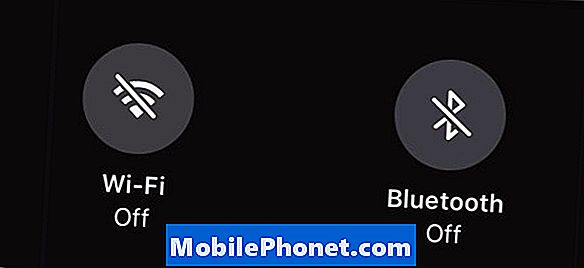
Изключи напълно.
Ако погледнете Центъра за управление и вижте наклонена черта чрез WiFi или Bluetooth иконите, това означава, че са напълно изключени. Трябва да влезете в Настройки, за да включите WiFi или Bluetooth на iOS 11. Това означава, че телефонът ви няма да започне да се свързва с утре и това означава, че няма да се свързват с нови устройства или мрежи, докато не ги включите. Това може да помогне да се спести малко живот на батерията, но ползите от Bluetooth и WiFi надвишават всяко спестяване на батерията. Ако вашият живот на батерията на iPhone е ужасно поради Bluetooth или WiFi, може да имате проблем със софтуера или лошо устройство. Видеото по-долу ви показва как да изключите напълно WiFi на iOS 11.
За да включите или изключите WiFi или Bluetooth, трябва да отидете Настройки -> WiFi -> Изключване илиНастройки -> Bluetooth -> Изключване, Това може да се използва и за включване, така че да можете да се свързвате и да не виждате зачертаната икона в Центъра за управление.
Ако 3D докоснете в зоната за контролния център за WiFi и Bluetooth, можете да отворите други опции в Центъра за управление. Все още не можете да отидете в настройките за WiFi или Bluetooth директно от Центъра за управление, което е болка. Видеото по-долу ви показва как да използвате и персонализирате Центъра за управление на iOS 11.
Продължавайте да четете в тези съвети и трикове на iOS 11, за да научите повече за това, което можете да направите с вашия iPhone или iPad на iOS 11.
31 iOS 11 Съвети и трикове, които може да не знаете

































